Etapas para resolver o erro MSVCR120_CLR0400.DLL não encontrado
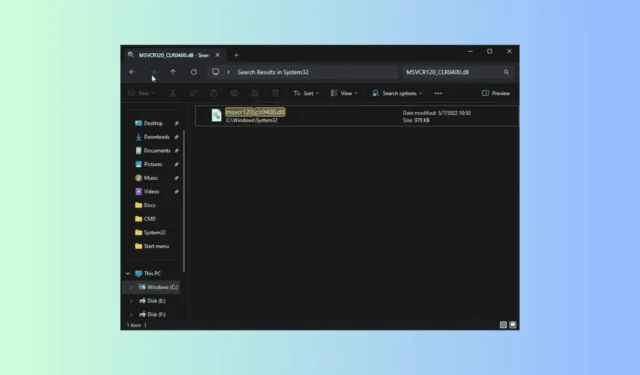
Um número significativo de usuários relatou ter encontrado o erro indicando que o arquivo msvcr120_clr0400.dll está ausente em seus sistemas Windows 11, 10, 8 ou 7 ao tentar iniciar aplicativos como PUBG, Fortnite, Skype, Rocket League, Adobe Photoshop, Adobe After Effects, Remote Desktop Manager, Epic Games Launcher, GTA 5 / GTA V, Minecraft, Valorant, Skyrim, COD Battlefield, Red Dead Redemption 2, Cyberpunk 2077 ou Apache.
Esse problema geralmente resulta da exclusão acidental do arquivo DLL, da corrupção de arquivos do sistema ou de drivers com defeito.
O que é MSVCR120_CLR0400.DLL?
O arquivo msvcr120_clr0400.dll, parte da Microsoft C Runtime Library relacionada ao Microsoft Visual Studio 2013, é essencial para o funcionamento adequado de vários aplicativos do Windows.
Para remediar esse problema, primeiro reinicie seu computador e garanta que sua versão do Windows esteja totalmente atualizada. Além disso, antes de executar as seguintes soluções, recomendamos executar uma verificação de malware usando uma ferramenta antimalware confiável.
Como posso resolver o erro MSVCR120_CLR0400.DLL não encontrado?
1. Utilize um corretor de DLL de terceiros confiável
Um dos métodos mais rápidos para recuperar o arquivo DLL ausente envolve copiá-lo de um PC funcional que execute a mesma versão do Windows. Você pode localizar o arquivo DLL em C:\Windows\System32\ e colá-lo no mesmo diretório no computador afetado.
Se localizar o arquivo for desafiador, considere usar uma ferramenta de correção de DLL de terceiros, que pode ajudar você a recuperar a DLL perdida perfeitamente. Basta baixar, instalar e executar esta ferramenta para restaurar os arquivos necessários e resolver o problema.
2. Registre novamente o arquivo DLL
- Pressione a Windows tecla, digite cmd no campo de pesquisa e selecione “Executar como administrador” para iniciar o Prompt de Comando com permissões elevadas.
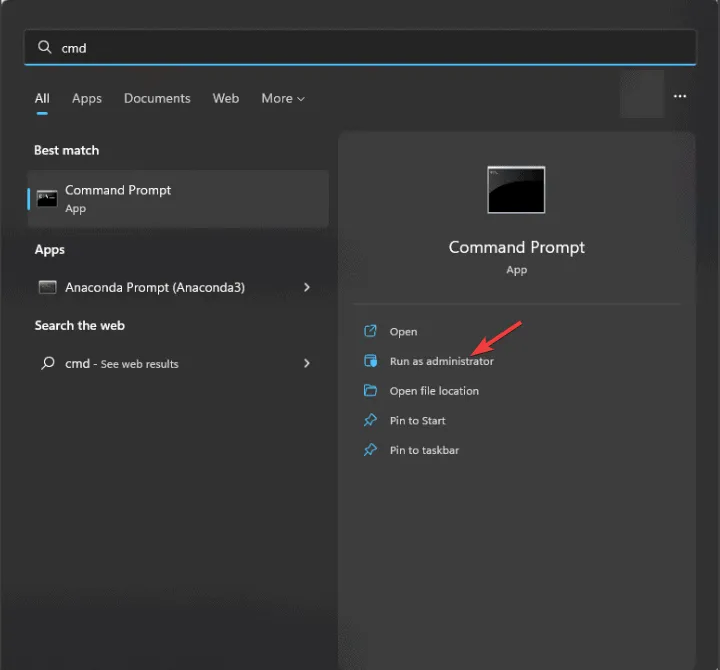
- Insira o seguinte comando para registrar novamente o MSVCR120_CLR0400.DLL e pressione Enter:
regsvr32 MSVCR120_CLR0400.DLL - Quando solicitado, clique em OK e reinicie o computador.
Se a DLL estiver presente no seu sistema, mas você continuar enfrentando esse erro, registrá-la novamente pode atualizar seu status de registro no Windows e eliminar o problema da DLL ausente.
3. Repare ou reinstale o aplicativo afetado
- Pressione Windows+ Ipara acessar o aplicativo Configurações .
- Navegue até Aplicativos e clique em Aplicativos instalados .
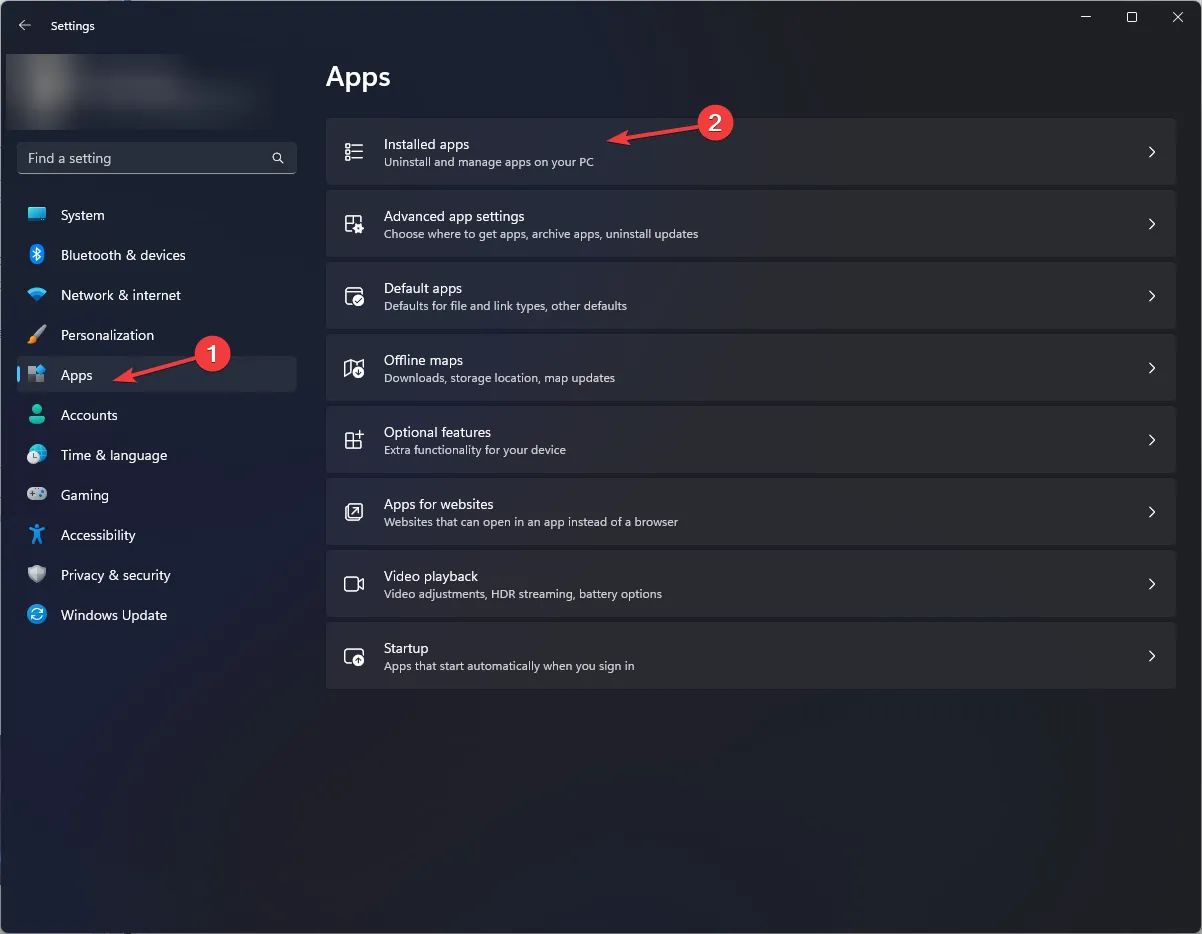
- Encontre o aplicativo que está causando o problema, clique no ícone de três pontos e selecione Opções avançadas no menu suspenso.
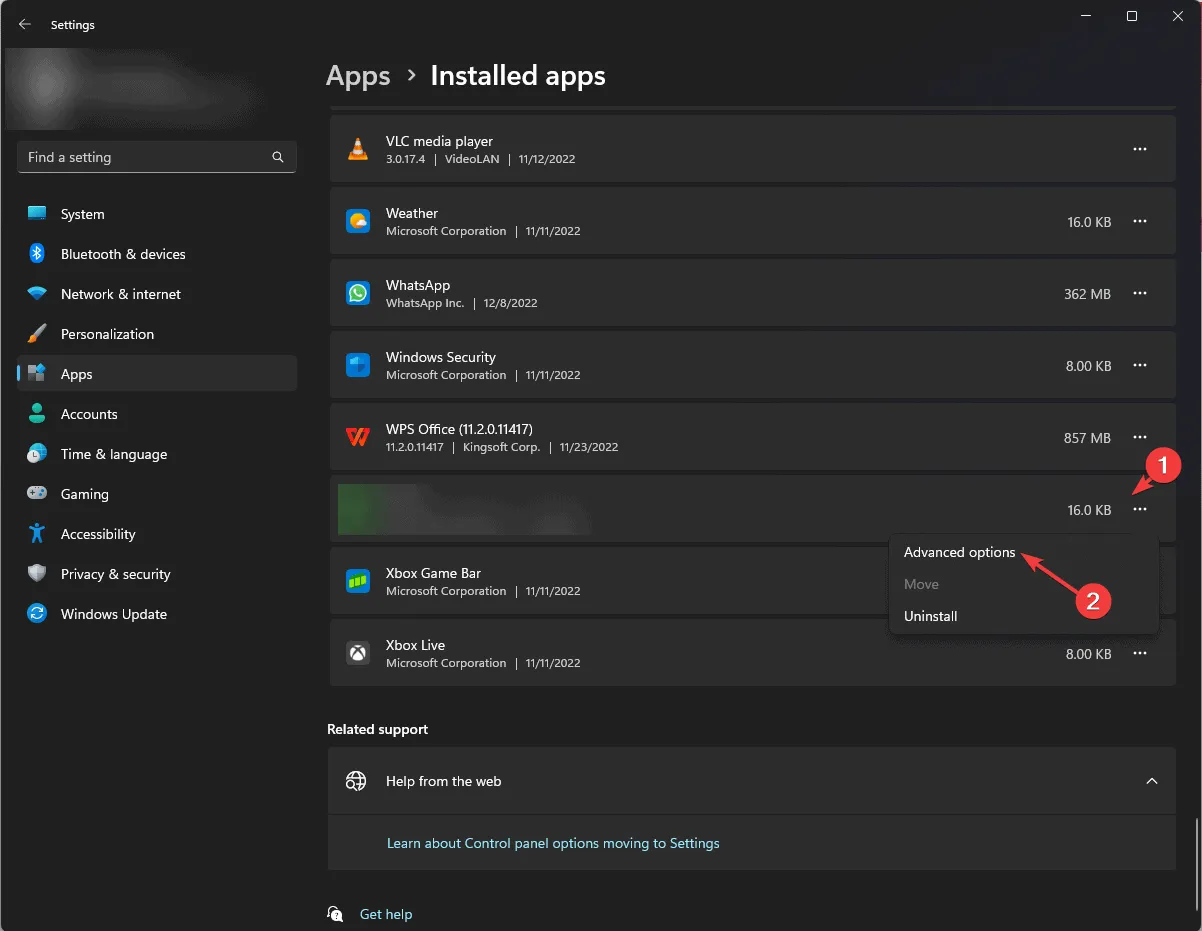
- Vá até a seção Redefinir e clique no botão Reparar , que tentará corrigir o aplicativo sem remover seus dados.
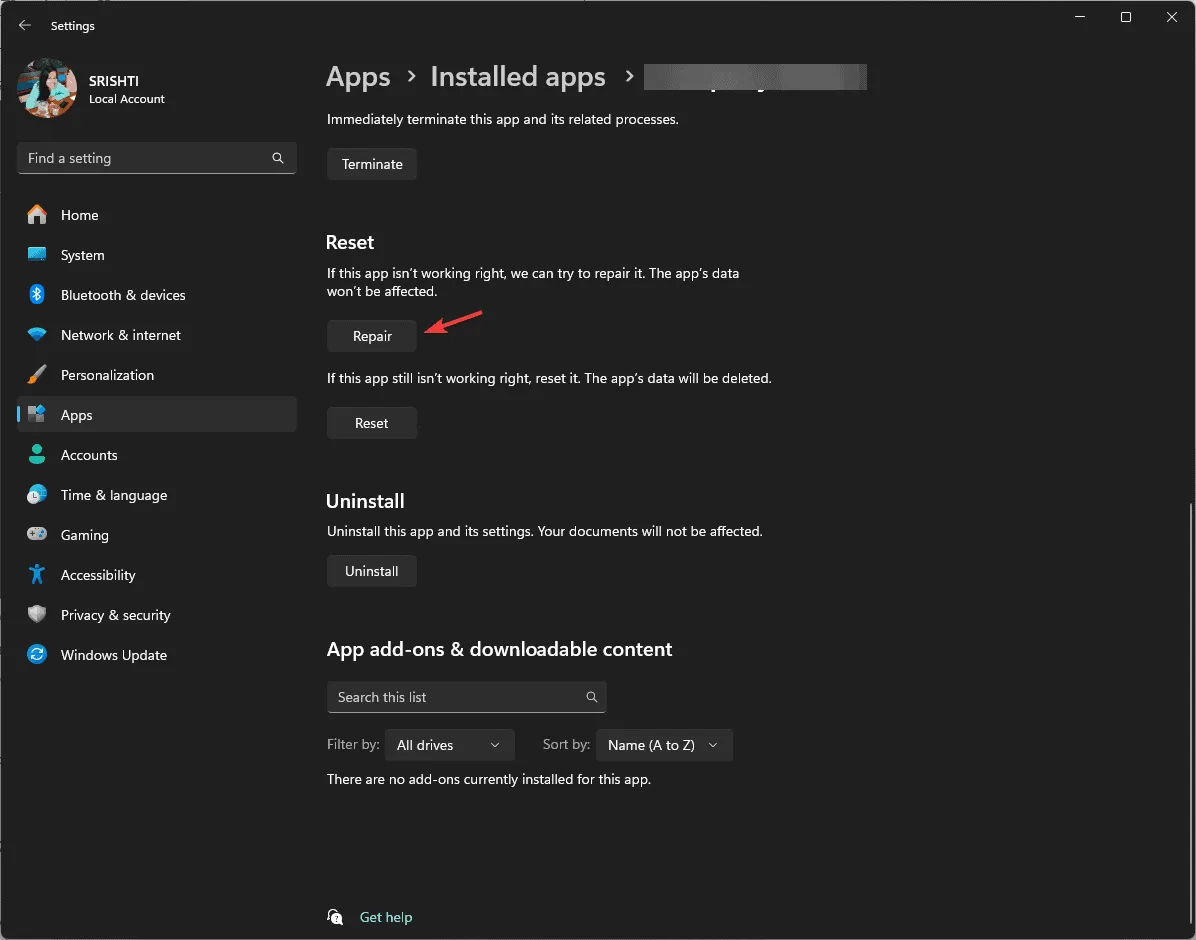
Se o reparo do aplicativo falhar ou a opção não estiver disponível, talvez seja necessário desinstalá-lo e reinstalá-lo. Siga estas etapas:
- Volte para a lista de Aplicativos instalados em Configurações.
- Localize o aplicativo problemático, clique no ícone de três pontos e selecione Desinstalar .
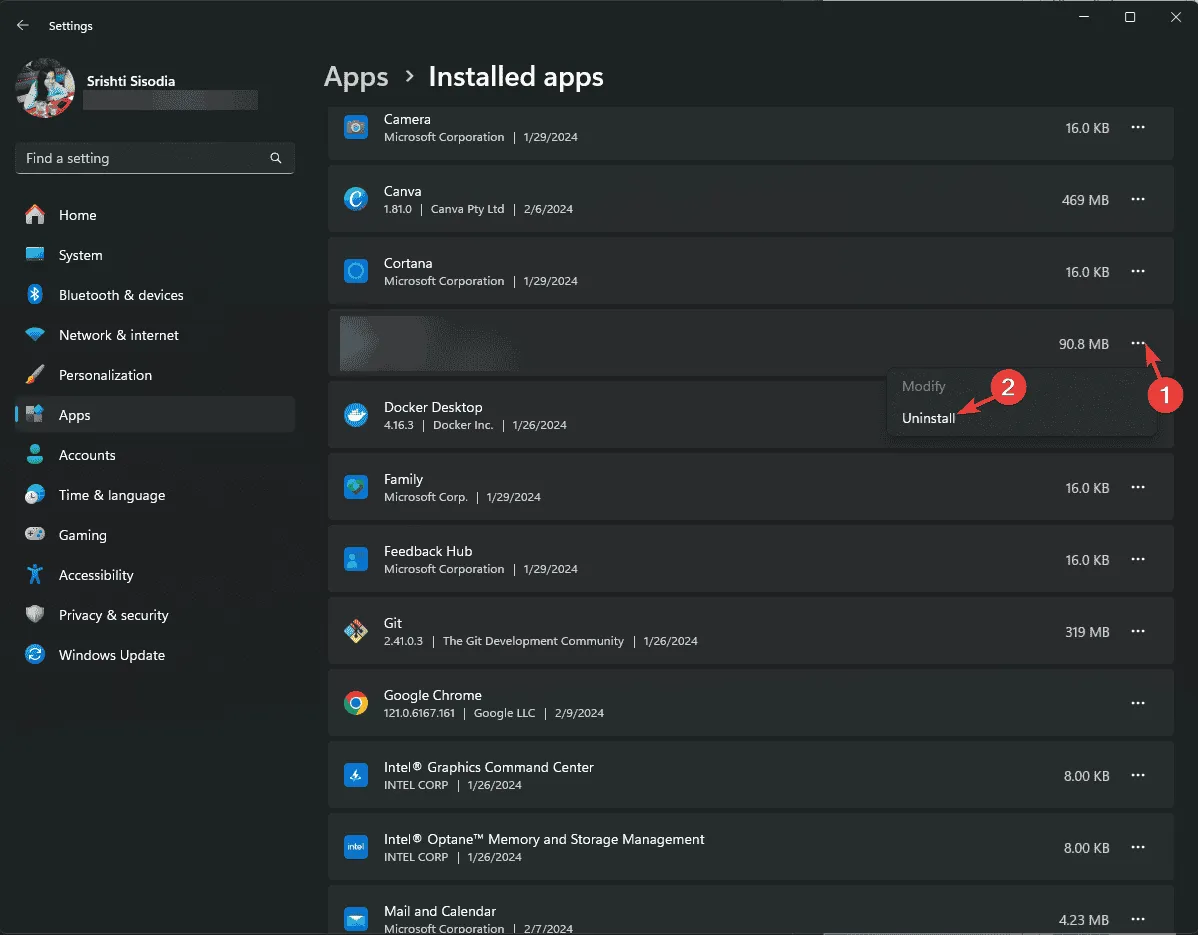
- Confirme a desinstalação e siga as instruções na tela.
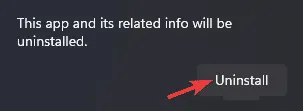
- Visite o site oficial do aplicativo e clique no botão Download para obter o instalador. Clique duas vezes no arquivo baixado para prosseguir com a instalação.
- Após a conclusão da instalação, reinicie o seu PC.
4. Execute varreduras SFC e DISM
- Pressione a Windows tecla, digite cmd na barra de pesquisa e selecione “Executar como administrador”.
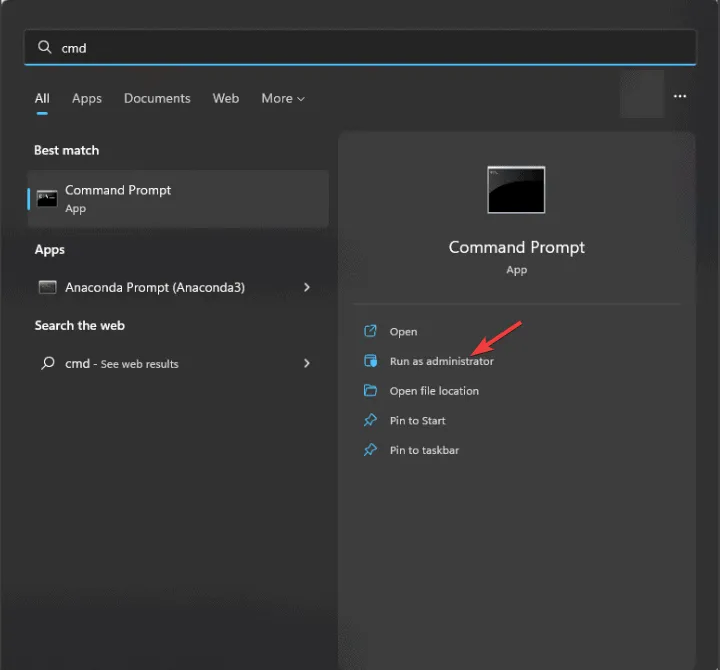
- Copie e cole o seguinte comando para iniciar uma restauração/reparo dos arquivos de sistema do Windows e pressione Enter:
sfc/scannow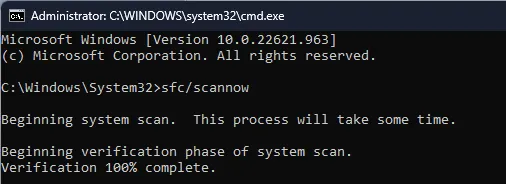
- Aguarde a conclusão da verificação e insira o próximo comando para verificar se há corrupção na imagem do Windows e repará-la usando o Windows Update, seguido de Enter:
Dism /Online /Cleanup-Image /RestoreHealth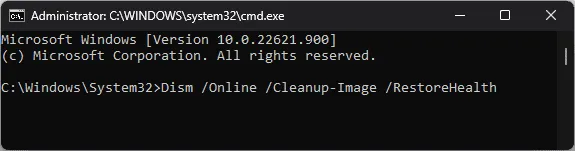
- Após a conclusão das verificações, reinicie o computador para aplicar as alterações.
- Mfc120.dll está faltando no Windows: 7 soluções para restaurar a DLL
- Como resolver ERROR_WAIT_NO_CHILDREN 128 (0x80)
- Processo de manutenção do host Dism: 7 dicas para aliviar o alto uso da CPU
- Libgcc_s_dw2-1.dll não encontrado: como restaurá-lo
5. Execute uma restauração do sistema
- Pressione a Windows tecla, digite painel de controle no campo de pesquisa e clique em Abrir.
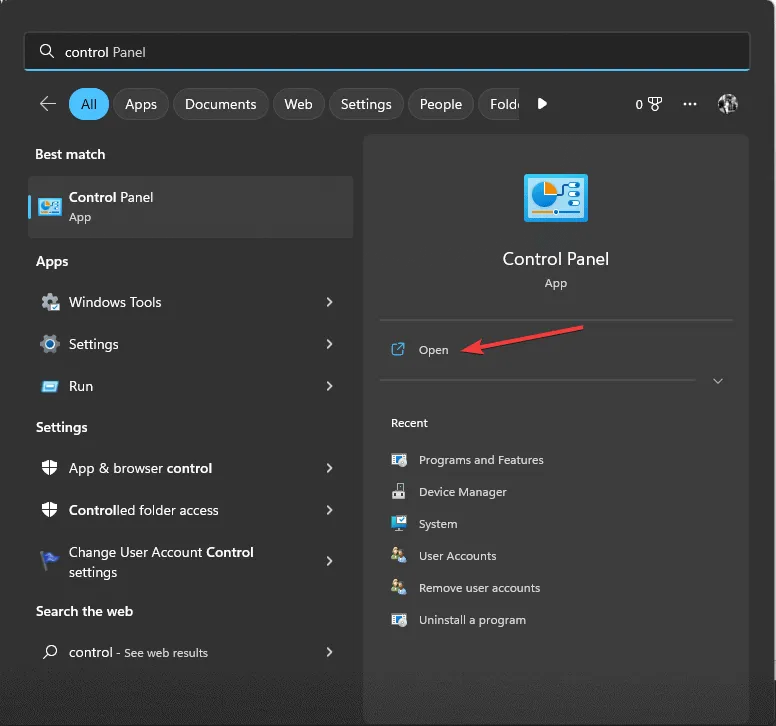
- Altere a opção Exibir por para Ícones grandes e selecione Recuperação .
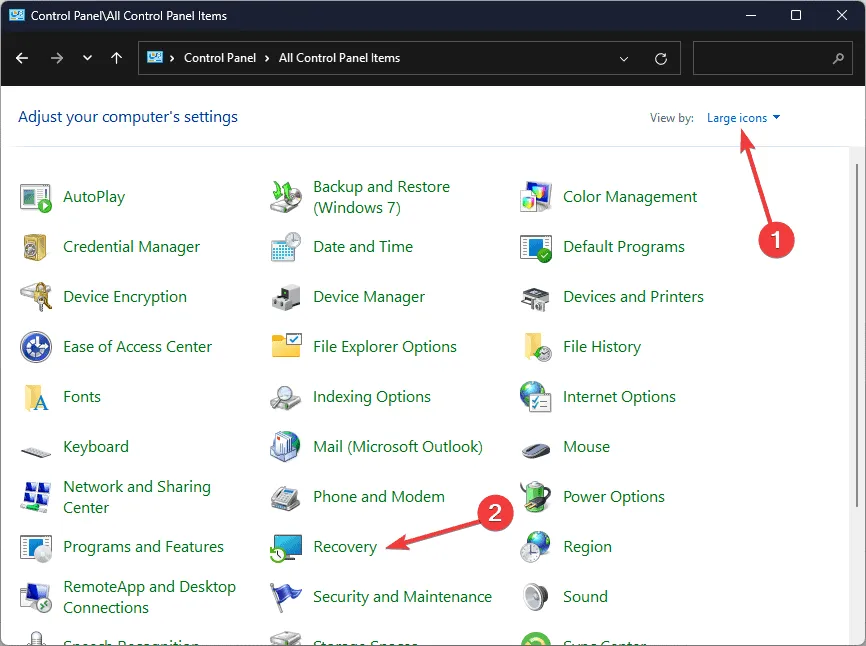
- Selecione Abrir Restauração do Sistema.
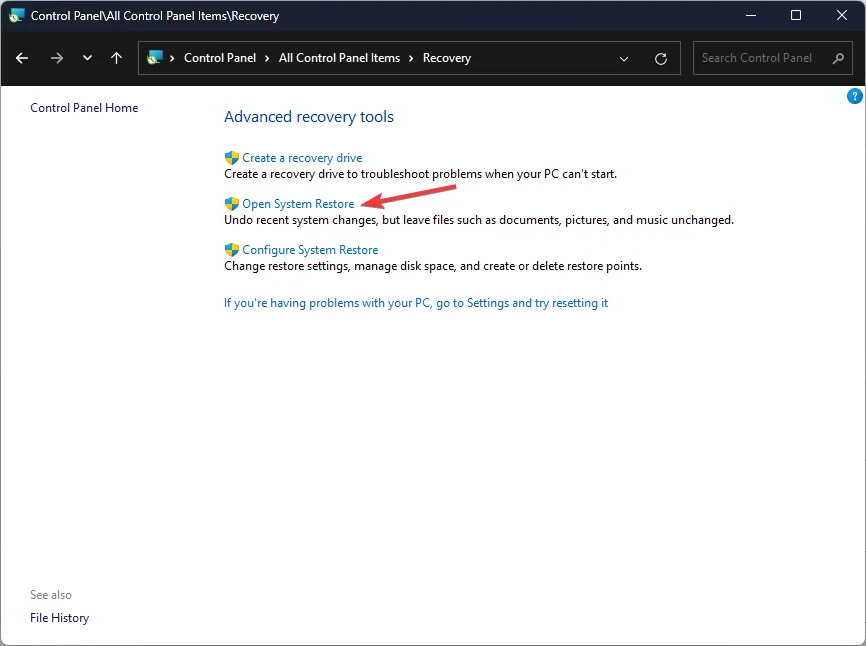
- Na janela Restauração do sistema, selecione Escolher um ponto de restauração diferente e clique em Avançar para prosseguir.
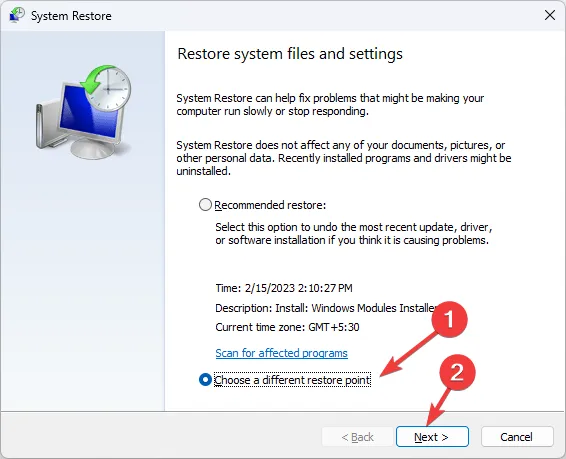
- Escolha um ponto de restauração criado antes de ocorrer o erro de DLL ausente e clique em Avançar.
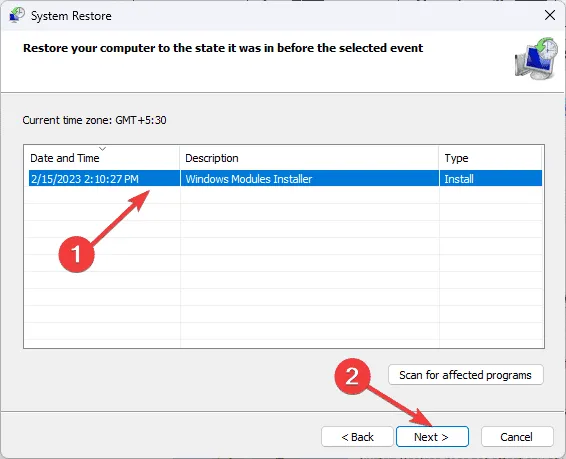
- Clique em Concluir .
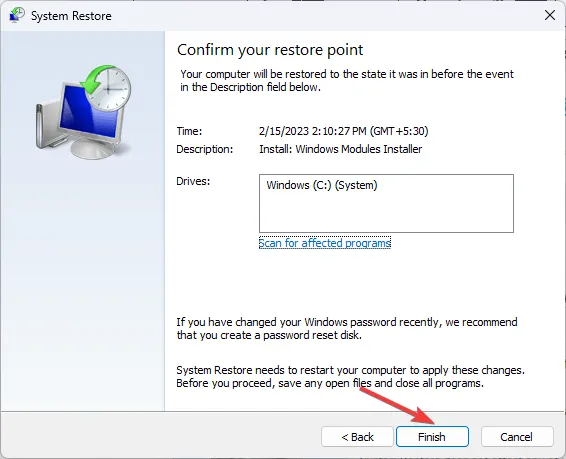
Seu dispositivo será reiniciado, e o Windows reverterá as configurações do sistema para o ponto de restauração escolhido. Caso você encontre um erro dizendo que a Restauração do Sistema não foi bem-sucedida, o problema pode ser decorrente de aplicativos conflitantes ou problemas de driver. Sugerimos consultar nosso guia abrangente para obter mais assistência.
6. Adquira o arquivo DLL de uma fonte de terceiros
- Visite o site DLL-FILES para acessar a página MSVCR120_CLR0400.DLL e clique no botão Download .
- Abra a pasta baixada, localize o arquivo .dll e copie-o.
- Navegue até o seguinte diretório e cole o arquivo copiado. Lembre-se de substituir C pela letra da unidade do seu sistema, se for diferente:
C:\Windows\System32\ - Reinicie sua máquina para aplicar as alterações.
Este guia fornece soluções abrangentes para corrigir o erro msvcr120_clr0400.DLL não encontrado.
Se você estiver interessado em entender melhor as causas por trás dos arquivos DLL ausentes no Windows, um guia dedicado está disponível para você. Além disso, você pode encontrar assistência para problemas semelhantes, como o erro wowarmhw.dll ausente.
Também temos um novo recurso sobre problemas de assinatura do Amdihk64.DLL, portanto, não deixe de conferir para obter informações adicionais sobre arquivos DLL.
Se você tiver alguma dúvida ou feedback sobre esse problema de DLL, sinta-se à vontade para compartilhar na seção de comentários abaixo. Estamos aqui para ajudar!



Deixe um comentário